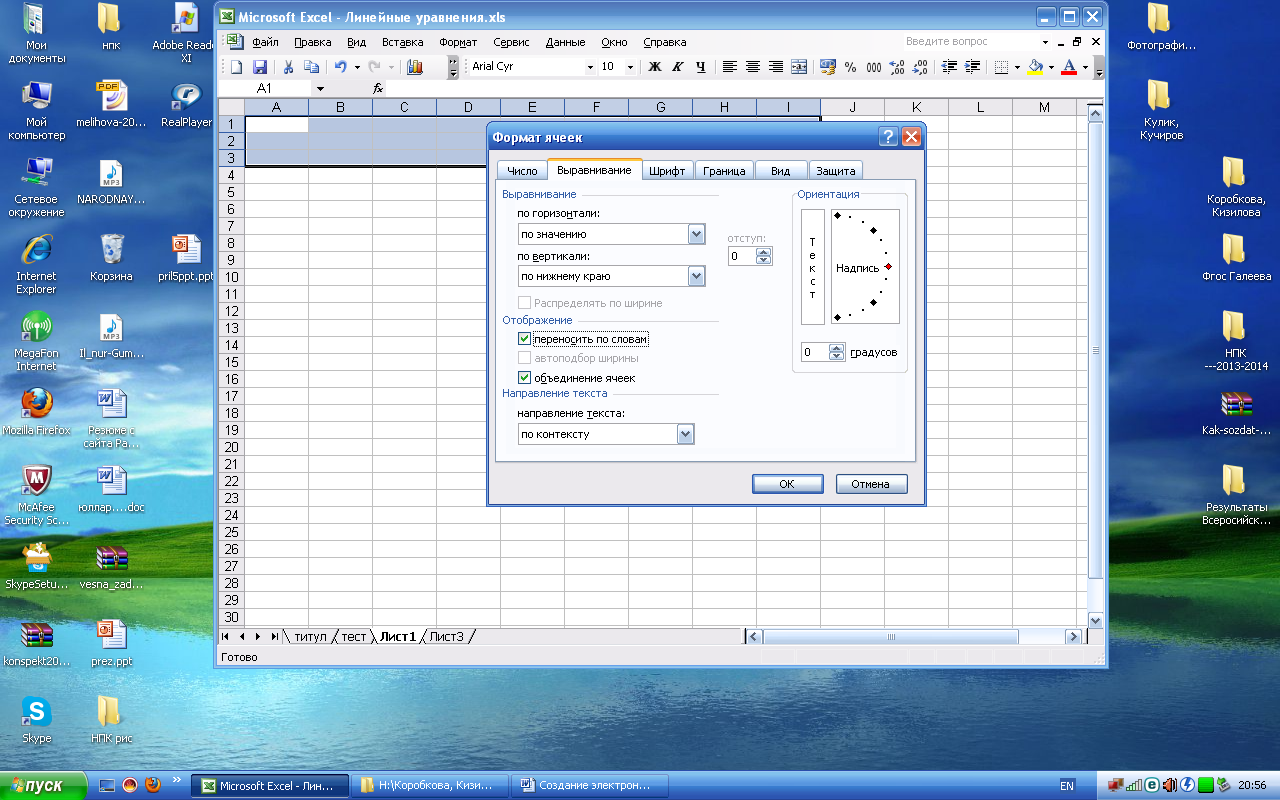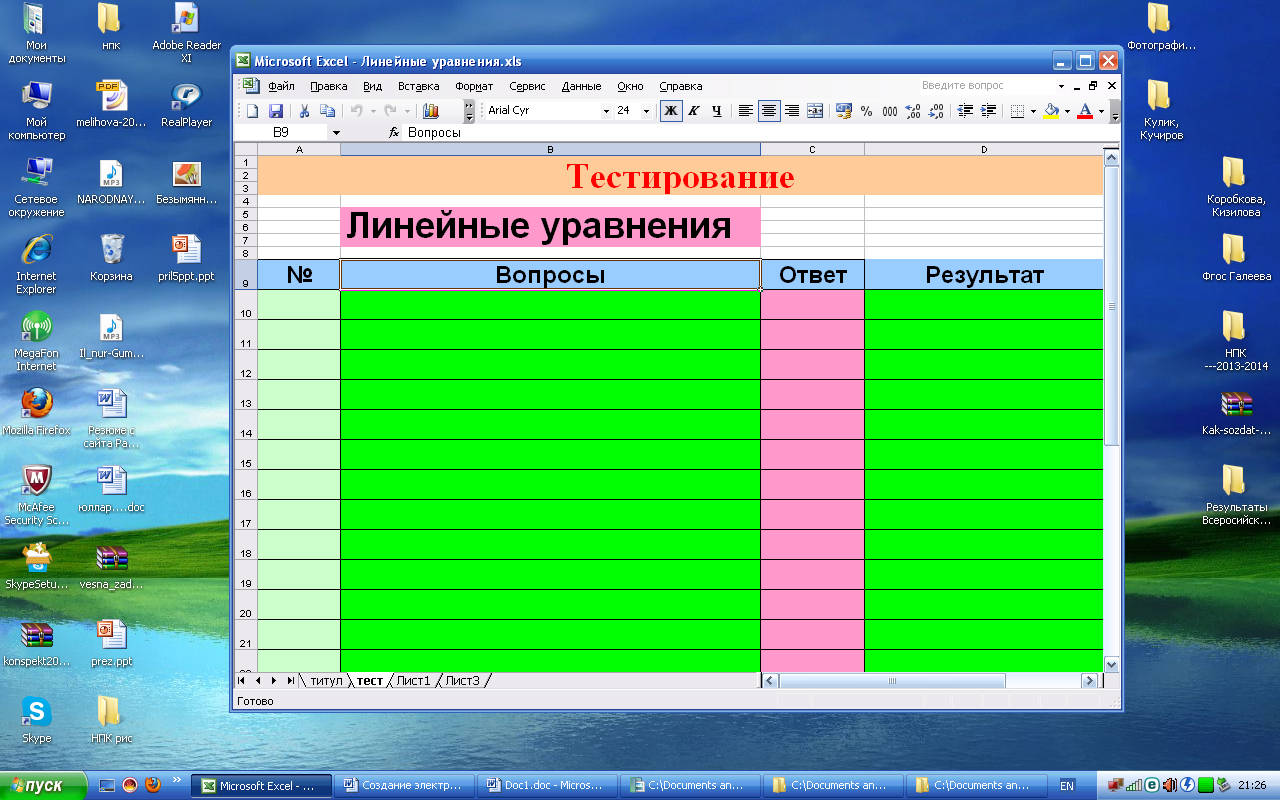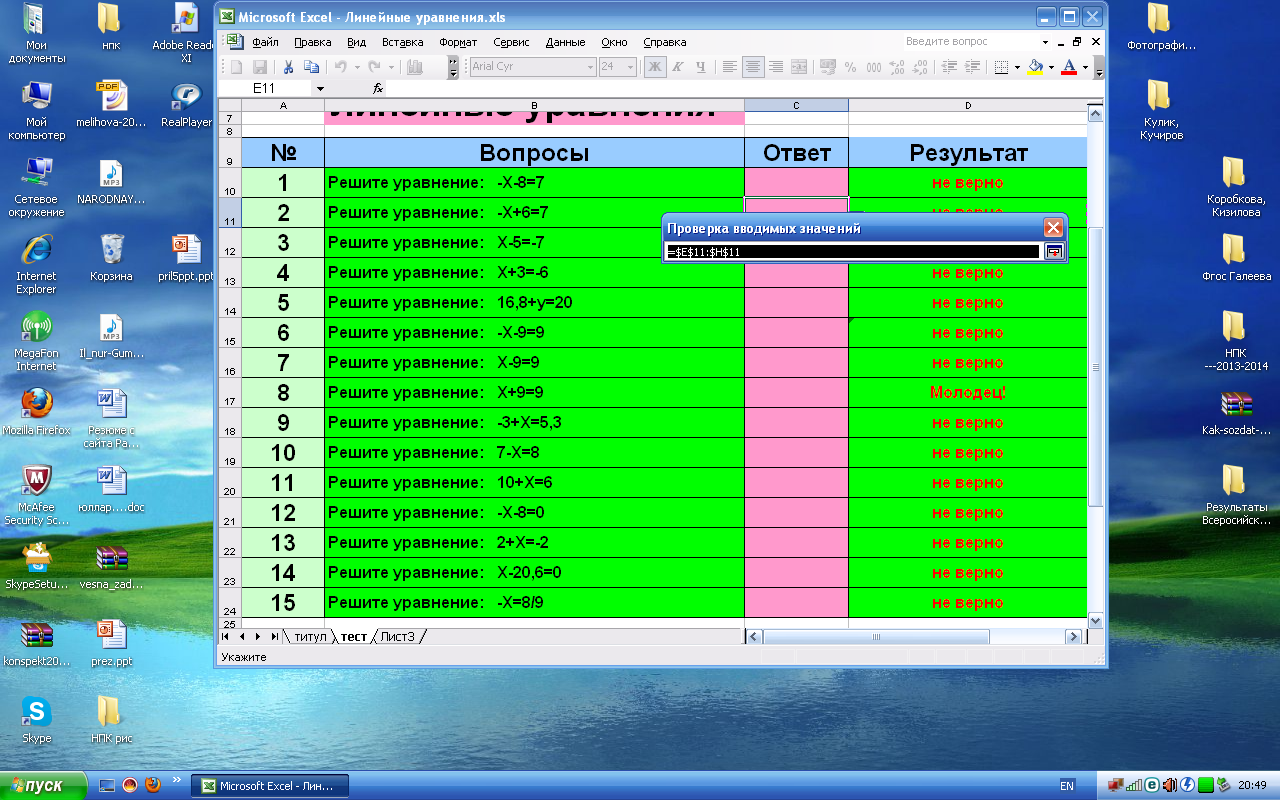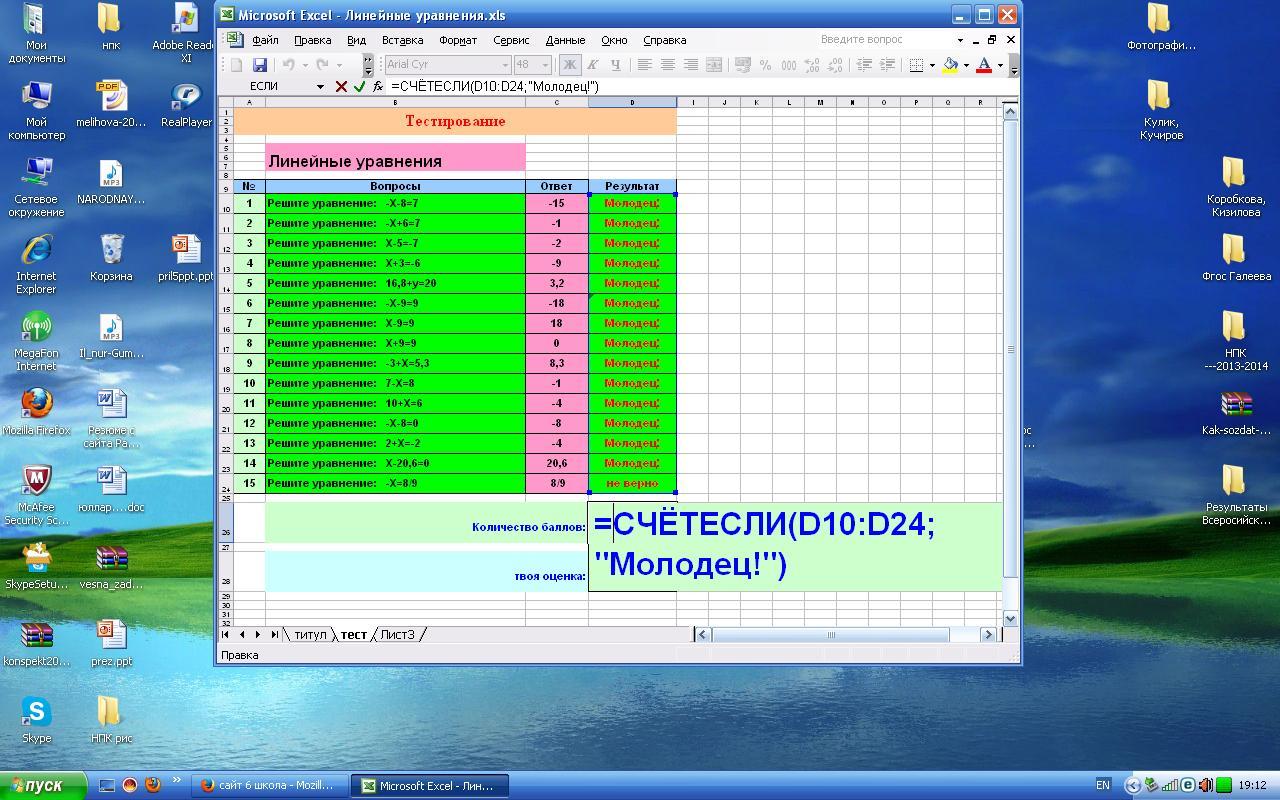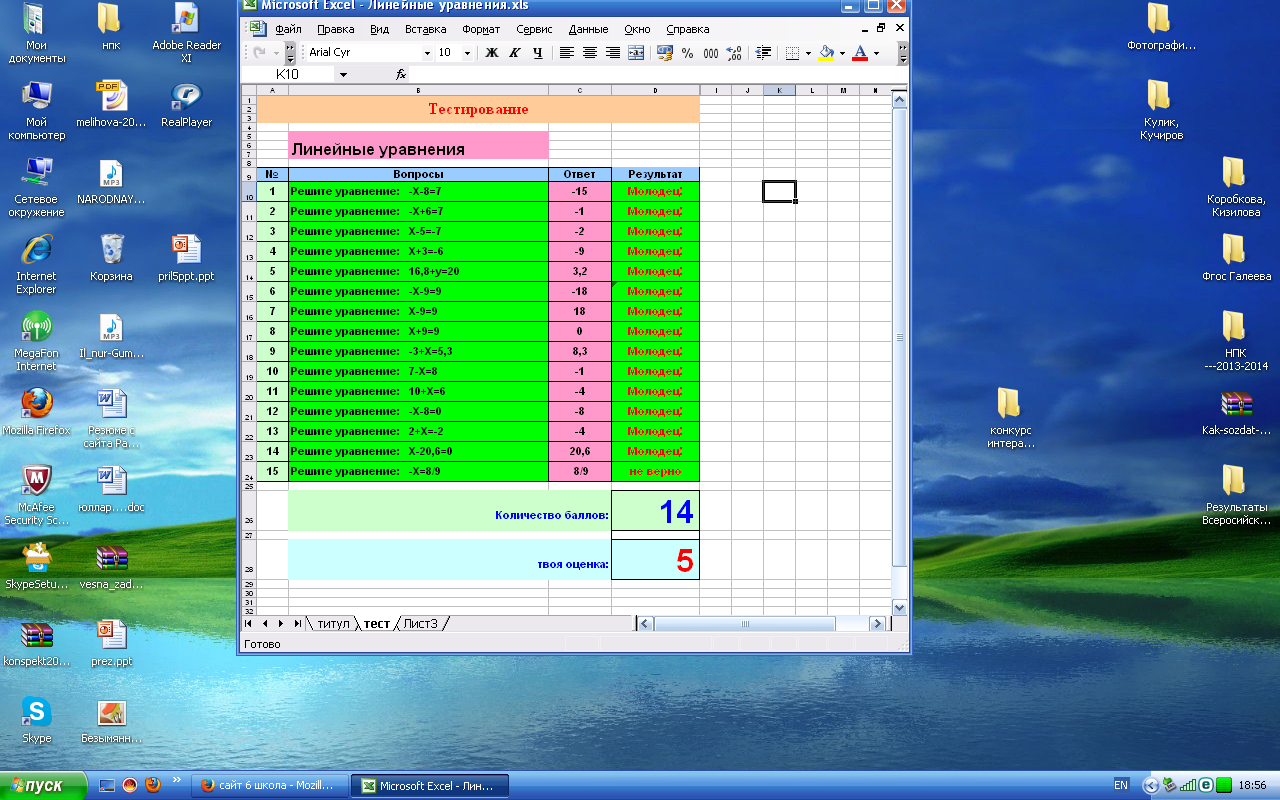Создание электронных тестов
Известно, что интерес к учебной деятельности у детей резко возрастает, если они включены в игровую ситуацию или им предлагается использовать персональный компьютер. Ребенок действует не по принуждению, а по внутреннему побуждению. Цель одновременного использования игры и компьютера – помочь серьезный, напряженный труд сделать занимательным и интересным.
Тестом (от английского слова test - проба, испытание, опыт) называют небольшие стандартизированные задания (вопросы и задачи), с помощью которых проводится психологическое исследование.
Главное - тестовая технология позволяет осуществить автоматический контроль, контроль учителя, самоконтроль.
Этапы процесса создания электронных тестов в Microsoft Excel.
Процесс создания электронного теста, который должен стать эффективным, научно обоснованным средством измерения учебных достижений, предполагает ряд этапов.
1. Определение цели тестирования, области содержания, выбор вида теста, подхода к его созданию.
2. Анализ содержания учебной дисциплины и отбор содержания для теста.
3. Определение структуры теста.
4. Составление тестовых заданий.
5. Разработка и проведение пробного тестирования.
6. Корректировка теста по результатам предыдущего этапа.
7. Составление окончательного варианта теста.
Определение целей тестирования
Этап целеполагания является наиболее трудным и вместе с тем очень важным: от результатов его выполнения в первую очередь зависит качество содержания теста. В процессе постановки целей разработчику необходимо решить вопрос о том, какие результаты испытуемых он хочет оценить с помощью тестов.
Анализ содержания учебной дисциплины и отбор содержания для теста
Так как основная функция теста - это контроль за уровнем учебных достижений по определенным областям знаний, предметам и дисциплинам, то тест как измерительный инструмент должен быть адекватен по отношению к проверяемому материалу. Содержание теста должно оптимально соответствовать содержанию учебной дисциплины. Чтобы достичь этого соответствия, необходимо проанализировать содержание проверяемого предмета, раздела, темы и т.д., выделить самые важные элементы, которые требуют проверки, определить, какие знания и умения в этой области содержания будут проверяться с помощью тестовых заданий.
Определение структуры теста. Разработка спецификации теста
Опираясь на анализ содержания дисциплины, далее разрабатывается план теста: из скольких частей будет состоять тест, планируемое количество заданий, какие формы тестовых заданий будут использоваться.
Составление тестовых заданий
Составление тестовых заданий - один из важнейших этапов в процессе создания теста. Разработчики должны четко представлять, какой конкретный элемент содержания или умение проверяет каждое задание.
Проведение пробного тестирования
Пробное тестирование преследует цели:
выявление заданий, в которых есть недостатки (несоответствие трудности заданий уровню подготовленности испытуемых; непонятные или двусмысленные формулировки заданий и др.);
Для пробного тестирования готовятся инструкция для учащихся, как выполнять тест, инструкция для проводящих тестирование.
2.2.Технология создания электронных тестов в Microsoft Excel.
1.Открыть программу Microsoft Excel
2.В нужном месте открывшегося окна сделать заголовок, «Тестирование по математике». Для этого можно заранее подготовить ячейку, путем объединения ячеек: выделить объединяемые ячейки, и выполнить следующие команды: Формат – ячейки – выравнивание, проставить галочку напротив объединение ячеек и нажать ОК.
В объединенных ячейках и записываем заголовок теста:
3. В ячейках таблицы сделаем заголовки столбцов, где будут размещены вопросы, ответы, проверка.
Программа Excel позволяет создавать тесты со свободным ответом (когда обучаемому не дается варианта ответа) и с выборочным ответом (когда обучаемому предлагаются варианты ответов, из которых он выбирает правильный).
- При создании теста со свободным ответом создается группа ячеек для ввода ответа.
- При создании теста с выборочным ответом или теста на сопоставление выполняется следующая последовательность действий:
- Наберём вопросы и разместим варианты ответов:
- Оформим выбор: в ячейке С10 (напротив первого вопроса), выделим эту ячейку, нажмем меню Данные-Проверка
- Из опций «Тип данных» нужно выбрать «список», после этого появится окно ввода «Источник». Нажать на кнопку, после чего выделить ячейки с ответами (в нашем случае это)
Теперь нажмем на кнопку и далее, на кнопку «ОК».
Мы увидим, что около ячейки С10 имеется кнопка для выбора. Нажав её, получим варианты.
7. Поместим в соседнюю ячейку D10 функцию проверки
=ЕСЛИ(C4="";"не верно";ЕСЛИ(C10=E10;"Молодец!";"не верно"))
где E10 –это адрес ячейки с правильным ответом на первый вопрос.
Аналогично, =ЕСЛИ(C17= "";"не верно";ЕСЛИ(C17=E17;"Молодец!";"не верно")
Смысл функции в следующем:
- Если в тестируемой ячейке пусто, то в ячейку, содержащую функцию, тоже поместить пусто (нет ответа – нет реакции).
- Иначе, если там не пусто, то, если ответ совпадает с верным, то поместить «Молодец!», иначе «не верно».
8.Аналогично строим вопросы и ответы, копируем функцию и не забываем менять адрес ячейки с правильным ответом в функции.
9.Чтобы посчитать число верных ответов, надо в данном случае ввести в ячейку D26 функцию СЧЕТЕСЛИ
= СЧЕТЕСЛИ(D10:D24; «Молодец!»)
Функция даст столько баллов, сколько раз слово «Молодец!» встретилось в ячейках с D10 по D24.
Сохраните программу.
Роль такого теста закрепляюще-тренирующая, нежели контролирующая. Однако придать тесту подобие строгости можно. Для этого нужно:
- с помощью меню Формат лишить защиты те ячейки, в которые вносится ответ и реакция, а также подсчет баллов:
- выделить заголовки столбцов, в ячейках которых имеются ответы и нажать Формат-Скрыть. Можно также скрыть формулы. Затем (Сервис) защитить лист.
Можно оценить тест. Для этой цели нужно выбрать ячейку, в которой создать формулу для получения оценки.
Например, для нашего примера в ячейку D28 поместить формулу
=ЕСЛИ(D26>13;"5";ЕСЛИ(D26>10;"4";ЕСЛИ(D26>7; "3";"2")))
Сохранить программу.
А теперь можно проверить, как работает программа.
Если вы ответили на все вопросы теста и 14 правильных ответов, то окно выполненных действий выглядит так:
Закрывая окно Excel, результат не сохраняем.
Литература
- Басалыга В., Левкович О., Шелкоплясова Т. Основы компьютерной грамотности.Привод.-практ. Пособие -3-е изд., перераб. И доп. – Мн.:НТЦ «АПИ», 2001
- Глобальная сеть Интернет
- Зырянова, Ю. Тесты/Ю.Зырянова//Информатика в школе. – 2008. -№5.-с.3
- Шляхтин С.А. Компьютерная анимация. Учебное пособие для ускоренного обучения - Екатеринбург:Изд.дом «Сократ», 2007
- Габова О.В., Русаков А.А. Тестирование - одна из форм диагностики и проверки успешности обучения. Педагогическая информатика, № 3, 2005